Od początku XXI wieku surowy format plików umożliwia tworzenie obrazów o najwyższej możliwej jakości. Aparaty cyfrowe zazwyczaj wytwarzają obrazy w formacie JPEG lub RAW. Wiele programów rozpoznaje JPEG, ale przeglądanie plików raw to inna historia.
Surowy obraz jest duży i przechowuje więcej informacji. Różne marki aparatów produkują różne rozszerzenia opisujące ten sam format. W zależności od systemu operacyjnego komputera i aparatu do przeglądania nieprzetworzonych zdjęć może być potrzebne specjalne oprogramowanie.
Czytaj dalej, aby dowiedzieć się, jak otwierać nieprzetworzone pliki na telefonie lub komputerze.
Czym dokładnie jest surowy plik i dlaczego powinno Cię to obchodzić
Plik raw to cyfrowe zdjęcie zrobione aparatem. Wiele aparatów, a nawet niektóre smartfony, oprócz plików JPEG mogą rejestrować nieprzetworzone obrazy.
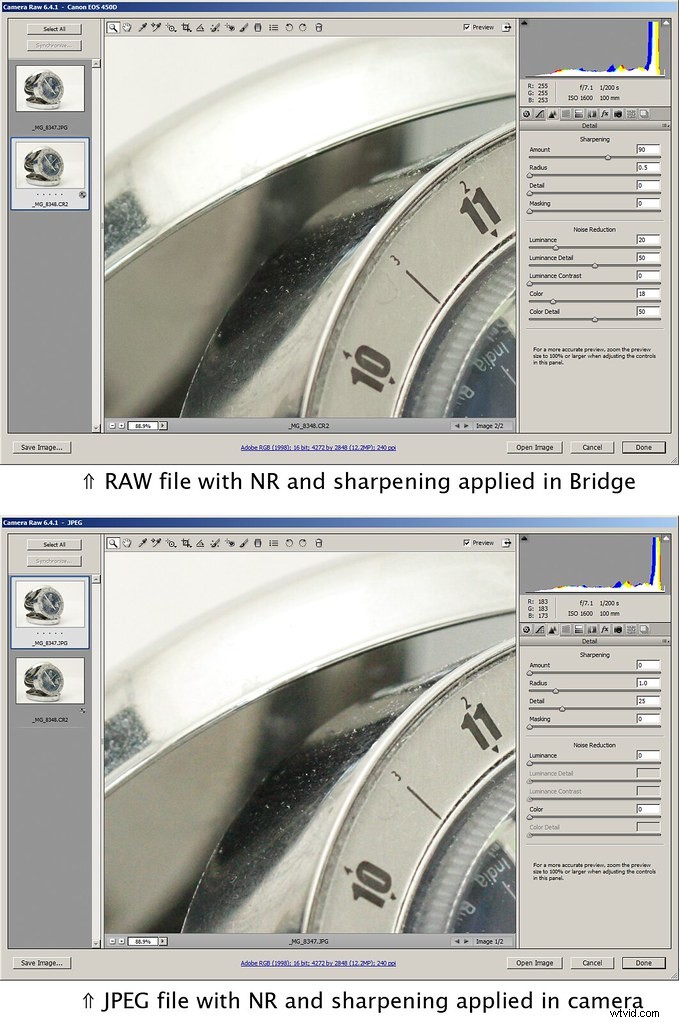
Zdjęcie Dave'a Kennarda na licencji CC BY-SA 2.0
Pliki JPEG zazwyczaj kompresują zdjęcie i filtrują je, aby zmaksymalizować wygląd obrazu. Poprawia balans bieli, odcienie kolorów i kontrast, aby zrobić zdjęcie gotowe do druku.
Formaty RAW są dwa do sześciu razy większe niż pliki JPEG, więc nie można przechowywać ich w aparacie tak często, jak zwykle. Jednak nie kompresują zdjęcia i zachowują oryginalną kolorystykę.
Co więcej, te formaty plików obrazu przechowują poprzednie informacje, dzięki czemu można edytować zdjęcie bez obniżania jakości. Nie jest to format stratny, w przeciwieństwie do JPEG, w którym tracisz trochę jakości za każdym razem, gdy zapisujesz zdjęcia. Niemniej jednak format obrazu raw wymaga unikalnych programów do przeglądania i edycji obrazów.
Jak łatwo otworzyć nieprzetworzony plik
Aby wyświetlić surowy plik, potrzebujesz oprogramowania do edycji. Najlepsze opcje to Adobe Photoshop i Lightroom.
Jeśli chcesz edytować nieprzetworzone obrazy ze smartfona, użyj Adobe Photoshop Express. Dostępny na iOS i Androida, Adobe Photoshop Express pozwoli Ci przeglądać i edytować obraz, kiedy tylko chcesz. Aplikacja jest dostępna za darmo, ale obejmuje zakupy w aplikacji.
Pamiętaj, że każda marka ma swoją własną wersję. Canon i Nikon mają różne rozszerzenia, które niekoniecznie są kompatybilne z tym samym oprogramowaniem.
Wspólną cechą większości formatów raw jest to, że do odczytu danych wymagają one kodeka. Ten kodek pozwoli Ci wyświetlić miniaturę, ale do jej edycji potrzebne będzie dodatkowe oprogramowanie.
Jak przekonwertować surowy plik
Większość z powyższych programów umożliwia konwersję obrazu do formatu JPEG, a nawet innego formatu. W produktach Adobe możesz wybrać format, w jakim chcesz mieć swoje zdjęcie podczas eksportowania.
Krok OK i RawTherapee pozwalają przekonwertować je w interfejsie, co jest szczególnie przydatne, biorąc pod uwagę ich ograniczone właściwości edycyjne.
Systemy operacyjne
Większość komputerów jest wyposażona w kodeki, które mogą odczytywać dane obrazu w systemie operacyjnym.
Okna
Jeśli masz system operacyjny Windows, możesz zainstalować te rozszerzenia, które mogą obsługiwać Twój format pliku. Sprawdź, czy kodek obsługuje określony typ aparatu cyfrowego.
- Windows 8
- Windows 10
Rozszerzenie Windows 10 wymaga do poprawnego działania najnowszej aktualizacji systemu operacyjnego. Jest często aktualizowany, aby uwzględnić nowe typy formatów z ostatnio wydanych modeli.

Zdjęcie autorstwa Kamala na licencji Pexels
Jabłko
W przypadku komputera Mac standardowe aktualizacje oprogramowania zachowują kodeki. Jeśli okaże się, że nie możesz wyświetlić surowego formatu, wybierz logo Apple w lewym górnym rogu i kliknij Aktualizacje oprogramowania, aby sprawdzić, czy to pomaga.
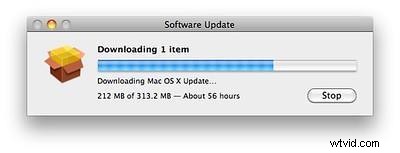
Zdjęcie autorstwa Jeffa Attawaya na licencji CC BY 2.0
Oprogramowanie Adobe
Wiele produktów firmy Adobe jest wyposażonych w kodeki do przeglądania i edytowania zdjęć. Aby zaktualizować oprogramowanie Adobe, przejdź do lewego górnego rogu, wybierz Pomoc, a następnie Aktualizacje z menu rozwijanego. Tutaj możesz zaktualizować wszystkie aspekty programu, w tym kodek.
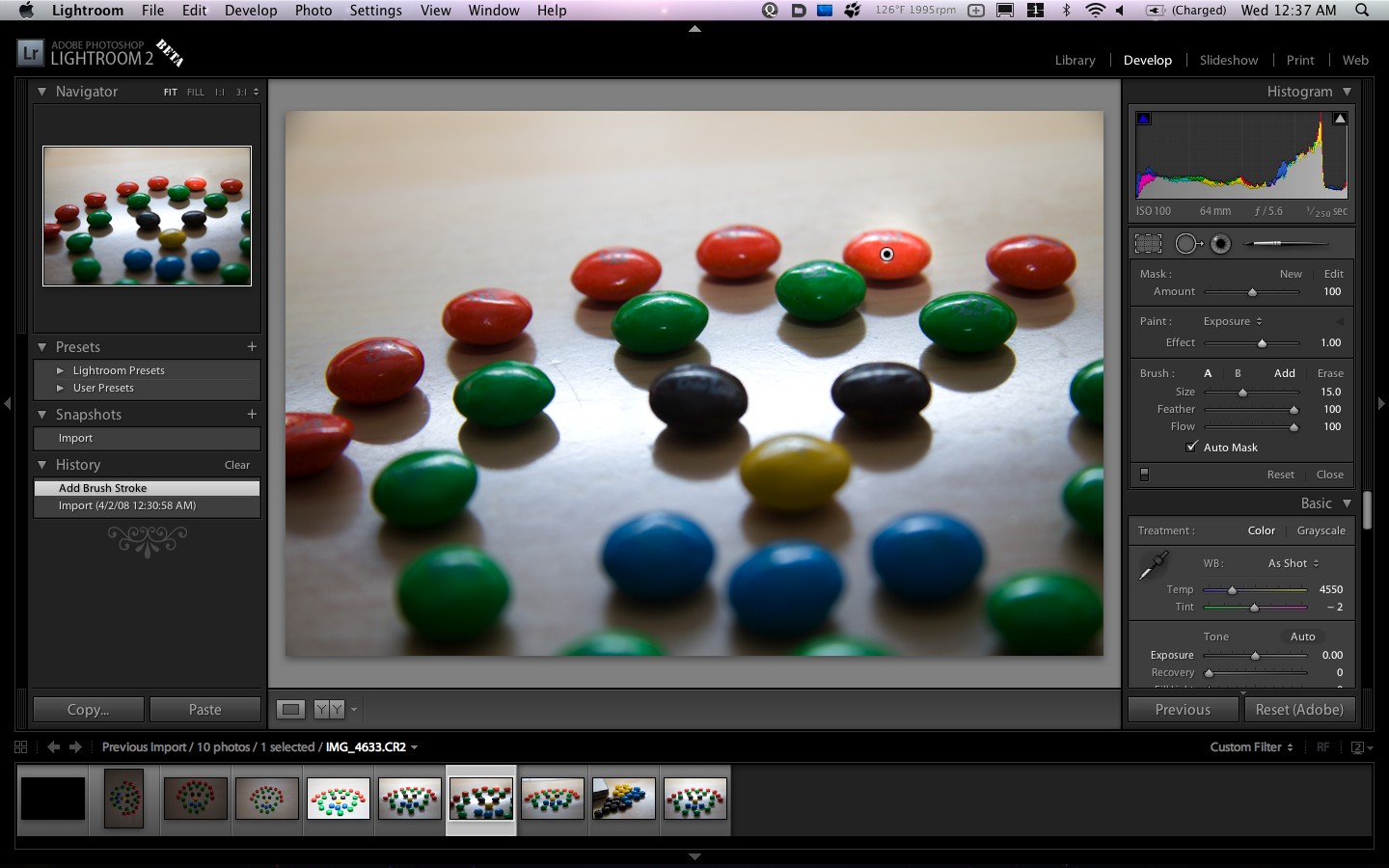
Zdjęcie:Matthew Keefe na licencji CC BY 2.0
Kilka produktów Adobe umożliwia przeglądanie i edycję nieprzetworzonych obrazów.
- Adobe Photoshop
- Elementy Photoshopa
- Adobe Bridge
- Photoshop Lightroom
Adobe ma oprogramowanie Camera Raw, które umożliwia bezpośrednią edycję obrazu. Adobe Photoshop Elements, Photoshop Lightroom i Bridge są już dołączone, ale możesz zainstalować wtyczkę w swoim zwykłym programie Adobe Photoshop.
Po zainstalowaniu wystarczy przesłać zdjęcie do oprogramowania Adobe i edytować.
Poniżej omówimy, które typy rozszerzeń aparatów cyfrowych są obsługiwane przez jakie programy.
Bezpłatne oprogramowanie
Jeśli nie stać Cię na produkty Adobe Photoshop, istnieje wiele sposobów, aby zobaczyć swoje surowe zdjęcia.
Zdjęcia Google, wcześniej nazywane Google Picasa, umożliwiają wyświetlanie wielu nieprzetworzonych obrazów. Pamiętaj, aby zapisać obraz jako „Oryginalna jakość”, a nie „Wysoka jakość”, aby zachować dane obrazu. W przypadku iOS działa również Apple Photos. Sprawdź, czy Twój aparat działa z tymi programami. Jeśli masz system Windows 10, przeglądarka zdjęć systemu Windows może również zobaczyć zdjęcie.
Adobe oferuje oprogramowanie dla systemów Windows i Mac do konwersji na format DNG, który jest szerzej obsługiwanym formatem.
Stepok OK to importer, który umożliwia przesyłanie, edycję i konwertowanie zdjęć.
Inną opcją jest RawTherapee, gdzie możesz importować, edytować i konwertować obrazy bez obniżania jakości. Wszystkie komputery z systemami Linux, Windows i Mac obsługują RawTherapee.
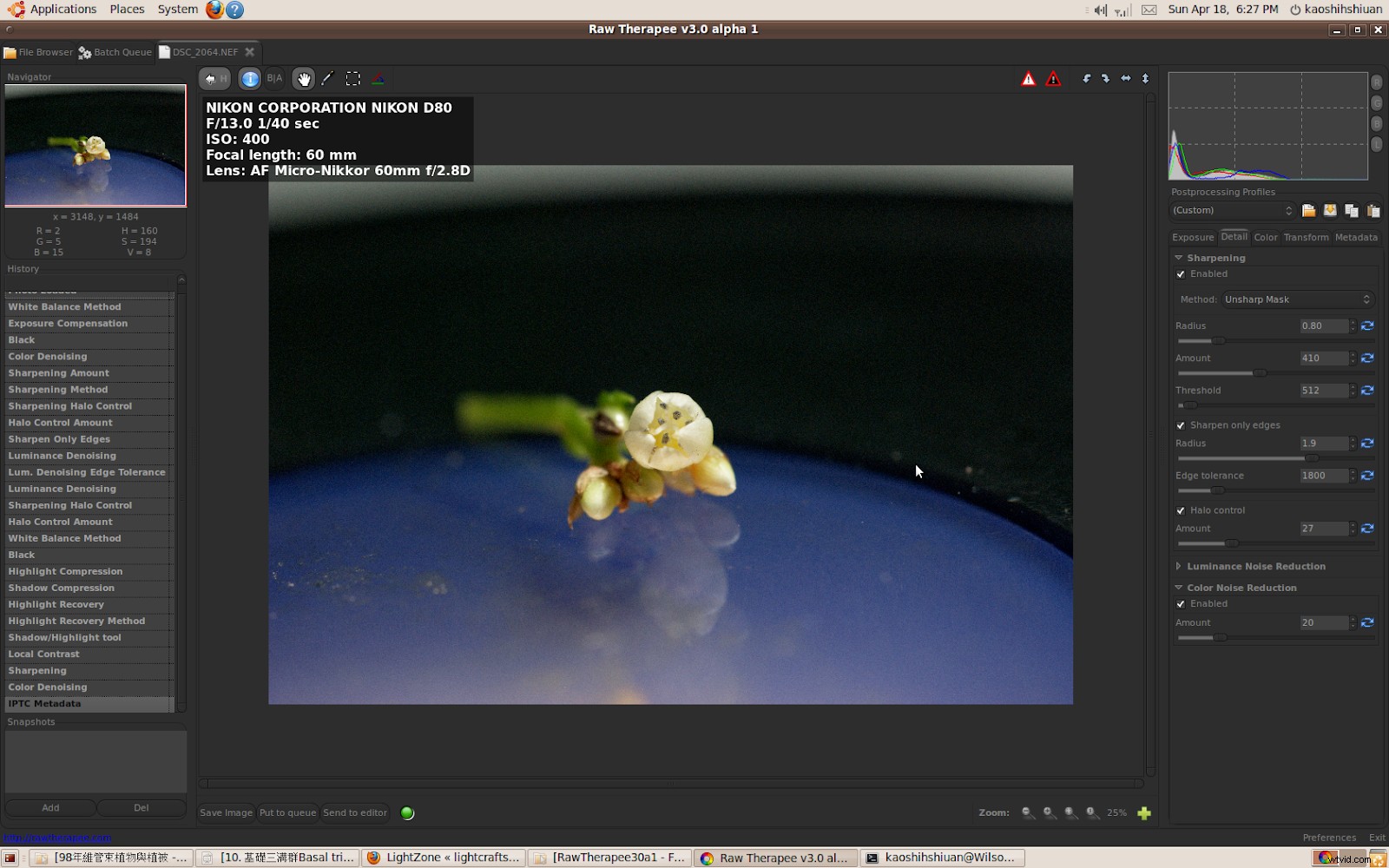
Zdjęcie:Shih-Shiuan Kao na licencji CC BY-SA 2.0
Rozszerzenia plików
Przeglądając oprogramowanie, możesz się zastanawiać, czy rozszerzenie aparatu jest obsługiwane. Oto krótki przewodnik po polecanych przez nas programach, które pomogą Ci przed dokonaniem zakupu.
- Canon (CRW, CR2, CR3) – Photoshop, Lightroom
- Hasselblad (3FR) – Elementy
- Kodak (DCR, K25, KDC) – Photoshop
- Liść (MOS) – Lightroom
- Mamiya (MEF) – Elementy
- Nikon (NEF) – Photoshop, Lightroom
- Olympus (ORF) – Photoshop, Elementy
- Panasonic (RW2) – Elementy
- Pentax (PEF) – Photoshop, Elementy
- Faza pierwsza (IIQ) – Lightroom, Photoshop
- Sony (ARF, SR2, SRF) – Photoshop, Elementy
Aby uzyskać pełniejszą listę, sprawdź, które programy obsługuje wtyczka Adobe Camera Raw.
Jeśli chodzi o wolne oprogramowanie, nigdy nie zaszkodzi spróbować. Możesz łatwo pobrać program i usunąć go, jeśli nie jest kompatybilny, bez utraty pieniędzy.
